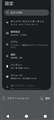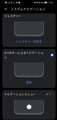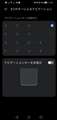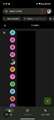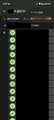| 発売日 | 2023年5月11日発売 |
|---|---|
| 画面サイズ | 6.1インチ |
| 重量 | 193.5g |
| バッテリー容量 | 4385mAh |
| 対応SIM | nano-SIM/eSIM |
| メーカーサイト | |
| キャリアサイト |
評価対象製品を選択してください(全19件)
クチコミ対象製品を選択してください(全5件)
クチコミ対象製品を選択してください(全5件)
製品の絞り込み
選択中の製品:Google Pixel 7a SIMフリー絞り込みを解除する
このページのスレッド一覧(全320スレッド)![]()
| 内容・タイトル | ナイスクチコミ数 | 返信数 | 最終投稿日時 |
|---|---|---|---|
| 42 | 13 | 2023年9月9日 07:59 | |
| 28 | 11 | 2023年9月2日 15:23 | |
| 4 | 0 | 2023年8月30日 08:34 | |
| 16 | 5 | 2023年8月30日 23:00 | |
| 2 | 1 | 2023年10月5日 22:45 | |
| 15 | 8 | 2023年8月27日 20:25 |
- 「質問の絞込み」の未返信、未解決は最新1年、解決済みは全期間のクチコミを表示しています
スマートフォン・携帯電話 > Google > Google Pixel 7a SIMフリー
>The 1stさん
>そもそも物理キーと音声でしか出来ないなんて最悪です。
The 1stさんが、たんに知らないだけかと・・・・
音声や、画面操作で撮れますが・・・・・
Google Pixel で画面の画像(スクリーンショット)または動画を撮影する方法
https://support.google.com/pixelphone/answer/2811098?hl=ja
書込番号:25413349
![]() 7点
7点
>The 1stさん
>最近のスマホってこんなにもスクショが出来ないとは知りませんでした。そもそも物理キーと音声でしか出来ないなんて最悪です。
物理キーだけは最悪ですね。
音声は電車の中とかで使えないので使ったことありません。
私は†うっきー†さんの紹介してもらってるとおりですが、下の画面から基本やりますよ。
ボタンは物理的にへたっていくから使いたくないので。
この画面ってよく見ると思うんですけど?
私、■押したら「スクリーンショット」ってあったので、これでいける?と思って押したらいけたのでずっと重宝してます。
ただ横画面だと出ないのは仕方ないのかな。
書込番号:25413377
![]() 7点
7点
すいません、添付って上にくるんですね。
上の画面です。
書込番号:25413383
![]() 2点
2点
クイックメニューからでも可能です。
https://www.hardreset.info/devices/asus/asus-zenfone-10/screenshot/
書込番号:25413461
![]() 1点
1点
>ジュウザ.comさん
これはゼンホンと同じ操作で宜しいですか?だとしたら最高です!
書込番号:25413774 スマートフォンサイトからの書き込み
![]() 0点
0点
最近のAndroidスマホは各社以下の機能でスクリーンショットが撮影できます
1「電源キー」と「ボリュームキー 小」を同時に「短く」押す
2マルチタスク画面からスクリーンショットを撮る
画面操作が3ボタンナビゲーションの時はマルチタスクボタン「□」をタップすると「スクリーンショット」が出ます
ジェスチャーの時は画面下から上にスワイプで同様に「スクリーンショット」が出ます
3ユーザー補助機能
設定→ユーザー補助→ユーザー補助機能メニュー→ユーザー補助機能メニューショートカット(ユーザー補助ボタン)→ON
設定→ユーザー補助→(全般)ユーザー補助機能メニューショートカット→
ユーザー補助機能ボタン→場所→ナビゲーションバー
*ナビゲーションバーを選択すると画面下部の3ボタンナビゲーションに人型のアイコンが表示されます
他のアプリの上にフローティングは画面のは時にボタンが表示されます
追加されボタンをタップし「スクリーンショット」をタップすると撮れます
(ページが2ページの時は→矢印キーで画面を切り替えます)
ユーザー補助機能は物理ボタンを使用しないで電源を切る、画面をロックする、音量を上げる、音量を下げる、スクリーンショットを撮る等に操作ができるようになります
ユーザー補助機能はメーカ(端末)によって設定方法や画面構成が異なります
書込番号:25413990
![]() 4点
4点
私の場合ですがスクリーンショットを撮る時は
スマホ背面を2回タップで撮るようにしています
その設定は
設定→システム→ジェスチャーの画面で
クイックタップでアクションを開始をONにして
アクションをスクリーンショットを撮るを選択すると
スマホの背面を2回タップするとスクリーンショットが撮れます
書込番号:25414465 スマートフォンサイトからの書き込み
![]() 6点
6点
>†うっきー†さん
確かに私の勉強不足でした
>ありりん00615さん
ゼンホン10?
>zr46mmmさん
1はビニルケースカバー有だと無理
2はゼンホンの機能かもとスワイプ無理
3は私では設定無理
>でそでそさん>まつり0707さん
これで行こうと思いますが背面叩きはGマーク以外だと不発多そう
書込番号:25414844
![]() 0点
0点
>The 1stさん
>これはゼンホンと同じ操作で宜しいですか?だとしたら最高です!
ゼンホンにその機能あるかは私には分からないですね。
これ便利なんでAndroidの標準機能にして欲しいですよ。
書込番号:25414864
![]() 0点
0点
Zenfone10はもう一つの質問の方でしたね。回答先を間違えていました。
https://bbs.kakaku.com/bbs/J0000042290/SortID=25413380/#tab
クイックタップは、アップデート後に誤作動していたこともあったようです。
https://sumahodigest.com/?p=7165
書込番号:25414870
![]() 0点
0点
Zenfone 10 (AI2302)
・クイック設定パネルからのスクリーンショット
画面上部から下にスワイプして「クイック設定」を開く「スクリーンショット」で撮影
・自動縦長スクリーンショットを撮るにはどうすればいいですか?
この中の画像で「3本指でスクリーンショット」をON
画面を3本の指でなぞるとスクリーンショットが撮れませんか?
https://www.asus.com/jp/support/FAQ/1050268
・マルチタスクでのスクリーンショット
ZenFone の右下にある「マルチタスクボタン□四角」を長押しすることで、スクリーンショットを撮影することができます
※初期設定ではこの設定は無効になっています
Android 8 以降の場合:この機能を有効にするには「設定」>「拡張機能」>「スクリーンショット」>「マルチタスクボタン」とタップし、「ボタンの長押しで、スクリーンショットを保存する」を選択します
https://www.asus.com/JP/support/FAQ/1032992
・背面ダブルタップでのスクリーンショット
※初期設定ではこの設定は無効になっています
https://www.asus.com/JP/support/FAQ/1048603
・ユーザー補助機能メニューからスクリーンショット
https://xp-solodc2021.com/asus/zf8/11-accessibility-feature-menu/
書込番号:25414992
![]() 0点
0点
>zr46mmmさん
ありがとうございます。ゼンホン10は安くなったら購入予定です。下取りプログラムがあればですが笑
書込番号:25415042
![]() 0点
0点
スマートフォン・携帯電話 > Google > Google Pixel 7a SIMフリー
つまらない事かもしれませんが教えて下さいませ。
つい最近pixel7aを手に入れて使用を開始し始めたのですが、、、
過去に使用していたスマホでは画面の一番下に「≡ □ △」が有ったのですがこの機種では有りません。
何か設定変更で「≡ □ △」を出すことは可能でしょうか?
ご教示お願いします。
書込番号:25404737 スマートフォンサイトからの書き込み
![]() 4点
4点
https://support.google.com/android/answer/9079644?hl=ja
ナビゲーションを選択する
スマートフォンの設定アプリを開きます。
[システム] [ジェスチャー] [システム ナビゲーション] に移動します。
[システム ナビゲーション] が表示されない場合は、古いバージョンの Android の手順をご覧ください。
ナビゲーション設定を変更するための [システム] または [ジェスチャー] が表示されない場合は、デバイスのメーカーにお問い合わせください。
次のいずれかを行います。
ジェスチャー ナビゲーション: ボタンなし。
2 ボタン ナビゲーション: 「ホーム」と「戻る」の 2 つのボタン。
3 ボタン ナビゲーション: 「ホーム」、「戻る」、「最近」の 3 つのボタン。
3ボタンナビゲーションが従来のやつです
書込番号:25404743 スマートフォンサイトからの書き込み
![]()
![]() 7点
7点
>jujodaisukiさん
設定→ユーザー補助→システム操作→ナビゲーションモード→3ボタンナビゲーション
書込番号:25404745
![]()
![]() 5点
5点
今はジェスチャーナビゲーション(「_」のみ)でしょうか?
設定→システム→ジェスチャー→システムナビゲーション→「3ボタン ナビゲーション」を選択で「◀(左向き三角) ● ■」に出来ます。(左から「戻る」「ホーム」「タスク」)
昔のAndroidにあった、右側に「戻るボタン」があるタイプへの変更は今となってはサムスンのGalaxyくらいしか出来なかったかと思います。
書込番号:25404750 スマートフォンサイトからの書き込み
![]()
![]() 3点
3点
>過去に使用していたスマホでは画面の一番下に「≡ □ △」が有ったのですがこの機種では有りません。
>何か設定変更で「≡ □ △」を出すことは可能でしょうか?
先に出てるとおり設定でボタンを出すのは可能なんだけど(Pixelに限らず今だったらどのスマホでも切り替え可能)、ボタンを出すとその部分だけ画面が狭くなるので、ジェスチャー(ボタンを使わずタッチで操作)で慣れるのもありだと思う
https://bbs.kakaku.com/bbs/J0000038615/SortID=25383110/
書込番号:25404759
![]() 2点
2点
ありがとうございます。
解決いたしました。
書込番号:25404772 スマートフォンサイトからの書き込み
![]() 1点
1点
>どうなるさん
古いものに慣れているものですから、3ボタンが無くて戸惑っておりました(^.^;
ジェスチャーにも慣れなければ駄目ですね(^.^;
書込番号:25404786 スマートフォンサイトからの書き込み
![]() 1点
1点
>古いものに慣れているものですから、3ボタンが無くて戸惑っておりました(^.^;
>ジェスチャーにも慣れなければ駄目ですね(^.^;
そう簡単にボタン操作が無くなることは無いとは思うけど、ジェスチャーナビが採用されたのがAndroid10からで、今はジェスチャー操作が標準、ボタン操作がオプションって感じだしさっきも貼ったんだけど、ジェスチャーでしか出来ない操作(アプリの切り替えなど)なんかもあったりするし試して損は無いとは思う
https://time-space.kddi.com/mobile/20210729/3147
書込番号:25404947
![]() 2点
2点
>涼月 くるるさん
>昔のAndroidにあった、右側に「戻るボタン」があるタイプへの変更は今となってはサムスンのGalaxyくらいしか出来なかったかと思います。
Huawei,Xiaomi,OPPOなどは、入れ替えが可能となっています。
書込番号:25404962
![]() 2点
2点
>†うっきー†さん
|| Huawei,Xiaomi,OPPOなどは、入れ替えが可能となっています。
おお、出来るのですね。情報ありがとうございます。
書込番号:25405034 スマートフォンサイトからの書き込み
![]() 0点
0点
自分もわからなかったので助かりました。
>涼月 くるるさん
横からすみません
ファーウェイP30のAndroid12だとこんな感じでボタンの位置が選べました
書込番号:25405822
![]() 1点
1点
>でんしろうさん
ありがとうございます。出来るのですね。
何げに4ボタンも選択肢にあるのが気になってしまいました。
書込番号:25406028 スマートフォンサイトからの書き込み
![]() 0点
0点
スマートフォン・携帯電話 > Google > Google Pixel 7a SIMフリー
ニッチな質問ですみません。
当方はANAの陸マイラーで、8月上旬までiPhone12ProでANApayのタッチ決済を使っていました。
このたび、スマホをPixel7aに乗り換え、iOSで使っていたアプリのほとんどをAndroidに移行しました。
ANApayも乗り換えたアプリの1つで、残高は正しく移行でき、店でタッチ決済もできました。
しかし、クレジットカードからのチャージが何度やってもできず、ウォレットとおサイフから一旦、全てのカード情報を削除して、新たに登録し直しました。
ANAマイレージクラブのアプリも削除→再インストールしました。
ここまでやればチャージできると思ったのですが、ANApayでクレジットカードの登録に失敗を繰り返すという状態に陥っています。
もちろん、カード情報に間違いはありません。
同じようなことでお困りの方、特に解決したという方がいらっしゃれば知恵をお貸しください。
![]() 4点
4点
スマートフォン・携帯電話 > Google > Google Pixel 7a SIMフリー
Bluetoothのコーデック以外にどのような仕様で音質に違いがでるのでしょうか。
ハイレゾ環境で音楽を聴きたいため、iPhoneからAndroidに変更予定ですが、LDAC対応以外にどこを意識すればよいのかわからず質問です。
書込番号:25401731 スマートフォンサイトからの書き込み
![]() 1点
1点
>りんえるさん
ワイヤレスで聞くならLDACに対応してるって部分だけでスマホ側の処理は終わってるので、あとは何も意識しなくて大丈夫ですよ
LDACに対応してるイヤホン使っておけば問題なしです
書込番号:25401747
![]() 3点
3点
正直言ってAndroidに変えてLDACになってもiPhoneから劇的に音質がよくなることはないです、期待しないほうがよいですよ。あとハイレゾも期待しないほうがよいです今まで聴いている音となんら変わりがありません。
書込番号:25401766 スマートフォンサイトからの書き込み
![]() 2点
2点
>Bluetoothのコーデック以外にどのような仕様で音質に違いがでるのでしょうか。
そもそもコーデックでは大した差は出ないと思いますよ。
音質はメーカーが何にこだわってイヤホン作ってるかが一番大きいと思います。
こういう話をすっ飛ばして、コーデックとかハイレゾ級にだけ注目しても、イヤホンは何使ってるの?って話が一番大きいと思います。
どれが良いか目星をつけるための知識が欲しいという事なら各社のラインナップから仕様を見てみる感じでどうでしょう。
誰もが知ってる老舗音響メーカー:BOSEとかソニーとか
知らないかもしれないけど有名メーカー:ゼンハイザー、JBL、aviot、jabraとか
ガジェットメーカー:アップルとかANKERとか
中華系とか中華:Taotoronics、SOUNDPEATS、Earfaun、Edifierとか
あんた誰?ってメーカーとか、いろいろあるので
そうすれば
QCC3040のbluetoothチップ搭載とか。
大型ドライバを採用してるから音質がいいとか。
ダイナミック型、バランスドアーマチュア型デュアルドライバが搭載されていれば低音、中高音がなんとやらとか。
こんなうたい文句が出てくるので、それってどういうこと?って調べる感じになると思います。
視聴環境があればいいのですが、なかなかそうもいかないでしょうかね。
メーカー、ブランド、重低音誇張気味が好きなのか、中高音もバランスよく鳴るタイプが好きか、結局こういう話になると思うんです。
書込番号:25402215
![]() 5点
5点
>りんえるさん
色々イヤホン所有しています。
LDACに着目されていることから音質にこだわりがあると思いますが、それならばイヤホンにお金をかけるべきです。
予算3万〜4万円で今年発売されたLDAC対応の上位機種の
Technics AZ60M2, AZ80,
SONY WF-1000XM5
であれば音質以外の機能も踏まえて満足できるのでは。
1万円台以下であれば音質は似たりよったりです。
所有もしていないのにカタログだけ見てでたらめな投稿をする人が常連にいるので、イヤホン系Youtuberの方を参考にしても良いでしょう。
書込番号:25402327 スマートフォンサイトからの書き込み
![]() 4点
4点
LDAC以外だとそのイヤホンメーカーの得意としているジャンルを意識するのがいいと思います。ワイヤレスイヤホンの口コミをみるとこのイヤホンはこのジャンルの音楽が得意とか書かれていたりするのでその辺を意識してみるといいかもしれません。
また音楽のためだけにスマホを変えるよりは新しくWALKMANなどの音楽再生機器を導入するほうが満足度が高まるかと思います。有線イヤホンで聴く音楽はやはり無線よりは良い傾向にあるので。
書込番号:25402901 スマートフォンサイトからの書き込み
![]() 1点
1点
スマートフォン・携帯電話 > Google > Google Pixel 7a SIMフリー
Oppo Reno5AからPixel7aに機種変更し、カーナビ通話で不具合が出ています。
Pixel7aとBluetoothでつながっている機器がカーナビとスマートウォッチの2台ある状態で、Pixel7aに着信があったときにカーナビで応答しようとしてもPixel側でしか通話ボタンが押せません。
いろいろ調べてみると、通話可能なBluetooth機器が2台ある場合、Pixelではどちらかを本体で選択しないと通話できないような感じです。
試しにスマートウォッチの通話機能をOFFにすると普通にカーナビで通話応答できるようになりました。
前機種のReno5Aでは、2台とも通話可能な状態で、カーナビで通話応答できたので、カーナビの問題ではなさそうです。
Pixel側の設定で何か対応できることはないでしょうか?Bluetoothのバージョンが上がったことによる不具合でしょうか?
Pixel7a 5.2
Reno5A 5.1
カーナビ品番:Panasonic CN-HA01WD
![]() 1点
1点
自己レスです。
Android14にアップグレードすると問題は回避できました。
書込番号:25450830
![]() 1点
1点
スマートフォン・携帯電話 > Google > Google Pixel 7a SIMフリー
現在使っているアドレス○○@gmail.comに保存してある電話帳データのバックアップを△△@ Gmail と同期を取り一応端末に電話帳は入れることができたんですが○○@ Gmailを端末から削除してしまうと電話帳データが消えてしまいます。○○@gmail はこれから使いたくないので△△@を使用したいです。インターネットでも色々と調べたのですか なかなかうまくいきません。初心者の私に何か良い方法を教えていただけませんでしょうか?尚、同期はとっております。まる。3日間 これで悩んでおります。電話帳データも800 データ ぐらいあるのでなかなか手入力はできません。助けていただけませんか?また、以前の Google アカウントは端末には入れたくありませんなぜか 端末に入れておくと Google サポートへ電話が繋がりません。そんなロックみたいなことあるんですかね?なので Google アカウントを変えました。ちなみに Android は 14です。よろしくご教授願います。
書込番号:25398397 スマートフォンサイトからの書き込み
![]() 3点
3点
あ すいません 私が持っていたものは 7 A ではなくて6 A でした。
Android 14になったから 大きくできるって言っても字がまだまだ小さくて見にくいです。
書込番号:25398404 スマートフォンサイトからの書き込み
![]() 1点
1点
>kiyohazaさん
今は、パソコンで△△@gmail.comにログインして、希望する連絡先が登録されていることを確認済であるという前提で。
設定→パスワードとアカウント→アプリデータを自動的に同期する→オフ
これからの作業を行うにあたり念のために。
設定→パスワードとアカウント→○○@gmail.com→アカウントを削除
設定→パスワードとアカウント→△△@gmail.com→アカウントを削除
端末から削除するだけで、サーバーからの削除ではありません。
設定→パスワードとアカウント→アカウントを追加
△△@gmail.comを端末に追加
設定→パスワードとアカウント→△△@gmail.com→アカウントの同期
アプリデータを自動的に同期するは、好みでオフのままか、オンにする。
私はオフで利用しています。
書込番号:25398411
![]() 2点
2点
>Android 14になったから 大きくできるって言っても字がまだまだ小さくて見にくいです。
こちらは、以下の設定をする必要があります。
設定→ディスプレイ→表示サイズとテキスト
|-フォントサイズを一番右
|-表示サイズを一番右
書込番号:25398418
![]() 1点
1点
pixle6aの質問という事なので、一応。
というかスマホの機種関係ないですがw
アカウントが
○○@gmail.com → 今まで使ってた。連絡先もここにある。
△△@ Gmail.com → これからはこっち使う。○○@gmail.comは使わないからどうなってもいい。むしろ邪魔だからけスマホから消す。
こんな話で大丈夫でしょうか?
pixle6aで○○と△△二つのアカウント設定してるって事でいいですよね?
どの程度の説明が必要なレベルかわからないので、なるべく書きますが、
・初期セットアップで、○○@gmail.comで設定。
アカウントの追加で△△@gmail.com追加。二つのアカウントがpixle6aにある状態になります。
・ホーム画面上にある連絡帳を起動。
○○@gmail.comの連絡先が一覧で表示されるので、
画面右上の縦の三点リーダをタップ。 → 「すべて選択」
選択後再び画面右上、縦の三点リーダをタップして「別のアカウントへ移動」をタップ
これでおわりです。
○○@gmail.comから連絡先が消え、△△@gmail.comへ連絡先がすべて移行します。
バックアップが欲しければ、連絡帳画面下の「修正と管理」からもいろいろできます。
他にアプリで探すが、PC使ってエクスポートとかやる方法もあります。
こう言う話じゃないのであれば失礼しました。
−−−グループ管理を使ってる場合は注意です!!!−−−
googleでは、グループ分けは振分けじゃなくて、ラベルによるフィルタリングです。
うっかりやっちゃうと、ラベルが移行に反映されず、結果としてグループ分けが消えてしまいます。
昔の話ですが、私は400件ほどでグループ分けが消されて、復旧のためどういう管理構造なんだと調査したり、結構な手間と知恵を使わされました。
同じことが起こると悲惨ですからね・・・
グループ分けがあって、それも反映させたいならほかの方法でやる必要があります。
ちょっと難易度は高くなりますが、方法はあります。。
書込番号:25398744
![]() 2点
2点
>インターネットでも色々と調べたのですか なかなかうまくいきません。初心者の私に何か良い方法を教えていただけませんでしょうか?
作業用にPCは使えるのかな?
“a@” ←古いアカウント 電話帳いっぱい入ってる(今後アカウントは使わない)
“b@” ←新しいアカウント 電話帳入ってない(今後はこのアカウントのみ使いたい)
PCのが使える前提だけど、スマホの作業は一旦忘れて
※アカウントの同期とかはややこしくなるのでしない方がいい
PCのブラウザで“a@”でログインする
↓↓
右上の“田”から連絡作を開く
↓↓
“a@”に入ってる電話帳が出てくる(800件)
↓↓
電話帳リストの一番上のところ“名前 メール [P] [↑] [:]” ←こんなのがあるので(Pはプリンタのアイコン)、右端の方にある[↑](エクスポート)を押す
↓↓
確認画面が出るので下記項目が選ばれてるのを確認して[エクスポート(決定)]を押す
・連絡先(800人)
・Google CSV形式
↓↓
“contacts.csv”というのが保存される(保存された場所がわからない場合はどこにあるかしっかり確認しておくこと)
↓↓
別のブラウザ、もしくは同じブラウザのプライバシーモードなどを使ってGoogleのページから“b@”のアカウントでログインする
↓↓
右上の“田”から連絡作を開く
↓↓
“b@”に入ってる電話帳が出てくる(0件)
↓↓
さっきは上だったけど、次は左側のメニューリストのところに[↓]インポートというのがあるので押す
↓↓
確認画面が出るので[ファイルの選択]を押す
↓↓
さっき保存した“contacts.csv”を選んで決定
↓↓
“b@”の電話帳が800件になる
データ移行はこれで終了
ここでようやくスマホが登場して、スマホを“b@”のアカウントで設定する
(またややこしくなりそうな気がするとかあるならスマホを一旦初期化して“b@”で初期設定がいいかも?)
↓↓
スマホには“b@”のアカウントしか入れてないけど電話帳には800件の電話帳が入ってる
↓↓
もう使わない“a@”のアカウントは削除するなり放置するなりお好きにどうぞ(これもややこしくなりそうならPCとかからも全部ログアウトさせる)
同期っていうのは便利ではあるんだけど、よく分からない状態で使ってると自分の思ってるのと違う動きとかしたりするので今回はそういうの使わない方がいいんじゃないかな?
書込番号:25398985
![]() 2点
2点
>どうなるさん
>PCGOLFさん
>†うっきー†さん
みなさまありがとうございます。
ひとまず、旧アカウントから電話帳データーをエクスポートして
新アカウントにインポートしました。
そして携帯から一旦アカウントを削除してまたログインしたら
電話帳が復活していました。
普通なら再ログインなんて必要ないと思っていたのですが助かりました。
本当にありがとうございます。感謝です。
なぜか2000件ほどになっちゃってるけど汗
書込番号:25399209
![]() 0点
0点
>kiyohazaさん
>なぜか2000件ほどになっちゃってるけど汗
もし、その中に不要なものがあるようでした、
#25398411で記載の手順で、一度端末からGoogleアカウントを削除。
パソコンで、△△@gmail.comの連絡先で必要なものだけにする。
その後、本機に、△△@gmail.comのアカウントを追加して、手動で同期。
これで、必要なものだけになります。
個人的には、私も、どうなるさんかと同じ意見で、自動同期は使わない派です。
アカウントを追加時に、自動同期がオンになっているので、最初にオフにしています。
書込番号:25399217
![]() 2点
2点
クチコミ掲示板検索
新着ピックアップリスト
-
【Myコレクション】windows11に対応で購入
-
【その他】原神用?
-
【欲しいものリスト】自作PC
-
【欲しいものリスト】200V脱衣所暖房
-
【欲しいものリスト】自作PC2025
価格.comマガジン
注目トピックス
(スマートフォン・携帯電話)